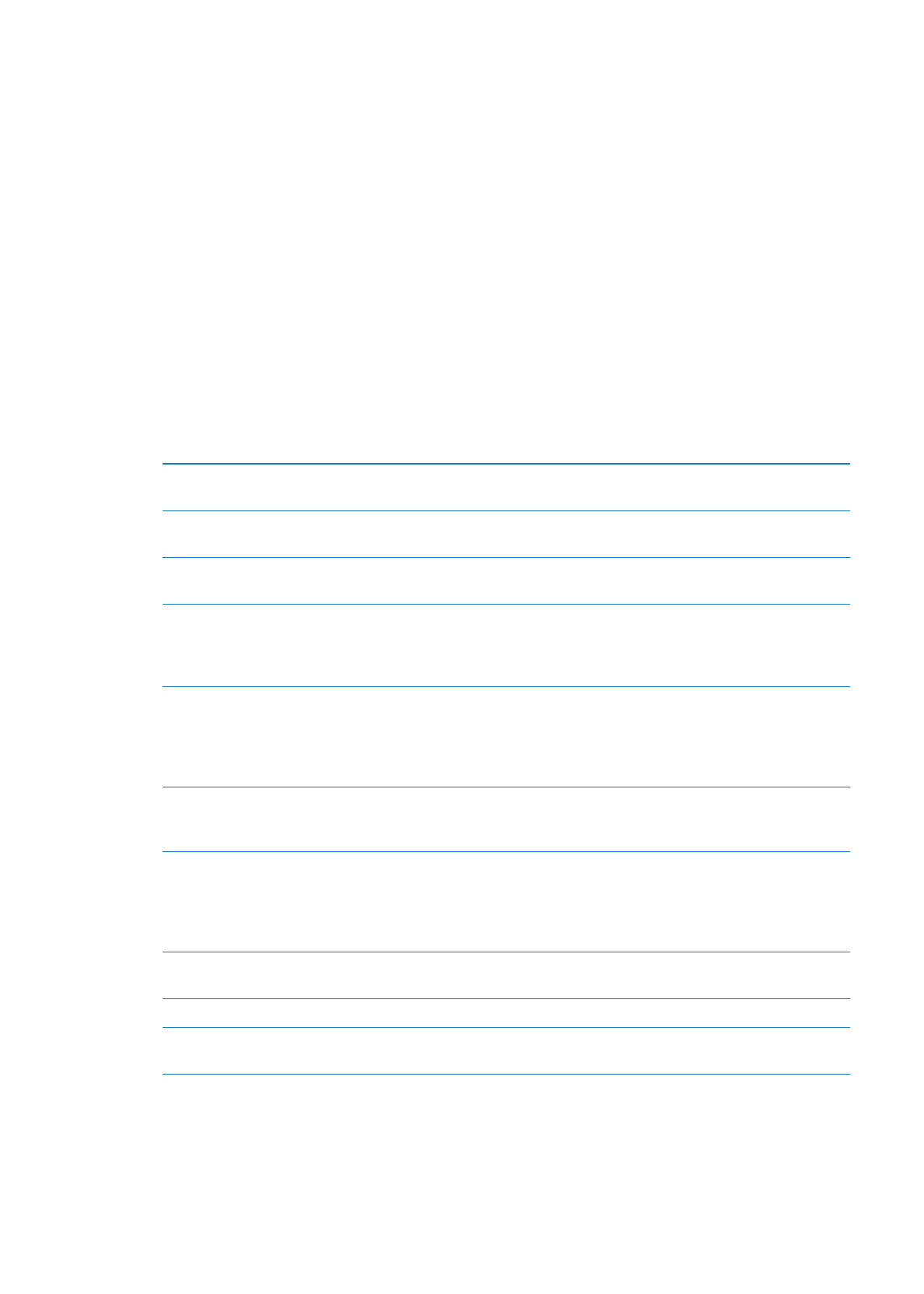
Ekrana dokunma veya düğmelere basma güçlüğü çekiyorsanız AssistiveTouch iPhone’u
kullanmanıza yardımcı olur. iPhone’u denetlemek için AssistiveTouch ile birlikte uyumlu
bir uyarlanabilir aksesuar (kumanda kolu gibi) kullanabilirsiniz. Size zor gelen hareketleri
gerçekleştirmek için bir aksesuar olmadan AssistiveTouch’ı da kullanabilirsiniz.
AssistiveTouch’ı açma: Ayarlar > Genel > Erişilebilirlik > AssistiveTouch bölümüne gidin.
AssistiveTouch’ı açmak veya kapatmak için Ana Ekran’a Üç Tık seçeneğini de ayarlayabilirsiniz;
Ayarlar > Genel > Erişilebilirlik> Ana Ekran’a Üç Tık bölümüne gidin.
İzleme hızını ayarlama
Ayarlar > Genel > Erişilebilirlik > AssistiveTouch > İzleme hızı bölümüne
gidin.
AssistiveTouch menüsünü
gösterme veya gizleme
Aksesuarınızda ikincil düğmeyi tıklayın.
Menü düğmesini gizleme
Ayarlar > Genel > Erişilebilirlik > AssistiveTouch > Menüyü Hep Göster
bölümüne gidin.
2, 3, 4 veya 5 parmağı kullanan
bir itme veya sürükleme
gerçekleştirme
Menü düğmesine dokunun, Hareketler’e dokunun ve daha sonra hareket
için gerekli olan basamak sayısına dokunun. Ekranda karşılık gelen daireler
göründüğünde, hareketin gerektirdiği yönde itin veya sürükleyin. İşiniz
bittiğinde menü düğmesine dokunun.
Kıstırıp açma hareketini
gerçekleştirme
Menü düğmesine dokunun, Favoriler’e dokunun ve daha sonra Kıstırıp
Aç’a dokunun. Kıstırıp açma daireleri göründüğünde onları taşımak için
ekranda herhangi bir yere dokunun ve daha sonra kıstırıp açma hareketini
gerçekleştirmek için kıstırıp açma dairelerini içeriye veya dışarıya
sürükleyin. İşiniz bittiğinde menü düğmesine dokunun.
Kendi hareketinizi yaratma
Menü düğmesine dokunun, Favoriler’e dokunun ve daha sonra boş
bir hareket yer tutucusuna dokunun. Ayarlar > Genel > Erişilebilirlik >
AssistiveTouch > “Özel hareket yarat” bölümüne de gidebilirsiniz.
Ekranı kilitleme veya döndürme,
ses yüksekliğini ayarlama,
sesli/sessiz anahtarını açma
veya kapatma ya da iPhone’un
sallanmasına benzetme
Menü düğmesine dokunun ve daha sonra Aygıt düğmesine dokunun.
Ana Ekran düğmesinin basılmasına
benzetme
Menü düğmesine dokunun ve daha sonra Ana Ekran düğmesine dokunun.
Menü düğmesini taşıma
Ekranda herhangi bir konuma sürükleyin.
Hareketi gerçekleştirmeden
menüden çıkma
Menünün dışında herhangi bir yere dokunun.
168
Bölüm 31
Erişilebilirlik